Avec l’introduction d’iOS 12, Apple a ajouté une fonctionnalité à l’iPhone appelée Downtime. La fonctionnalité est un outil qui peut être utilisé pour lutter contre la dépendance à l’écran en bloquant l’utilisation de certaines applications pendant une heure définie de la journée. Mais comment l’utilisez-vous ?
Pour utiliser la fonction Temps d’arrêt sur iPhone, ouvrez l’application Paramètres et sélectionnez Temps d’écran. Dans ce menu, sélectionnez Temps d’arrêt, et vous devriez pouvoir définir une heure de la journée à laquelle votre téléphone bloquera l’utilisation de certaines applications non nécessaires et appliquera un Bedtime Focus.
Le menu Screen Time d’Apple propose d’autres fonctionnalités utiles. Par exemple, il est possible de définir un mot de passe de temps d’écran afin que vous ne puissiez pas dépasser votre limite d’écran sans saisir de mot de passe. Entrons plus en détail dans le sujet des temps d’arrêt sur iPhone pour vous aider, vous ou vos proches, à poser le téléphone et à être plus productifs.
Quel est le but de la fonction de temps d’arrêt sur un iPhone ?
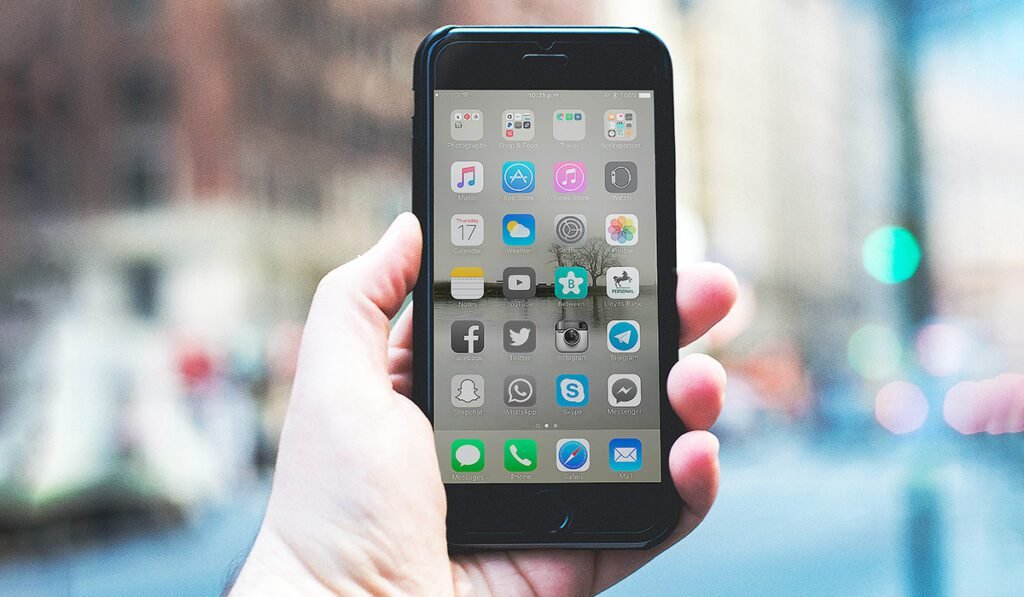
Alors que la technologie devient de plus en plus vitale dans la vie des gens, un nouveau problème est devenu un véritable enjeu ces dernières années : l’addiction aux écrans. Certaines personnes passent trop de temps à regarder leur téléphone et ne font jamais autant de travail qu’elles le pourraient.
Il peut être facile pour les personnes ayant ce problème de dire quelque chose comme, “N’utilisez pas votre téléphone pendant que vous travaillez.” Cependant, certaines personnes ne peuvent tout simplement pas surmonter cette dépendance sans un peu de soutien.
Pour ces personnes, Apple a créé une fonctionnalité appelée Downtime. La fonction de temps d’arrêt limite l’utilisation de votre téléphone à certaines heures de la journée pour vous aider à résister à la tentation et, espérons-le, vous débarrasser de votre dépendance à l’écran.
Lorsque votre temps d’arrêt défini commence, certaines applications seront grisées. Cela donnera un message d’avertissement chaque fois que vous ouvrez une application que vous êtes actuellement en temps d’arrêt et que vous ne devriez pas utiliser l’application. Cela n’affecte pas les applications qui pourraient être utilisées en cas d’urgence, comme votre application Téléphone.
Comment configurer les temps d’arrêt sur un iPhone ?
Pour configurer la fonction Temps d’arrêt sur votre téléphone :
- Tout d’abord, commencez par ouvrir l’application Paramètres. Sous vos paramètres Ne pas déranger, vous devriez voir un paramètre indiquant Temps d’écran.
- Sélectionner Temps d’écran, et vous serez accueilli par un menu comportant un graphique indiquant la fréquence d’utilisation de votre téléphone.
- Sous ce graphique se trouve le Temps d’arrêt option. Sélectionnez cette option et vous pourrez définir le moment où vous souhaitez que votre téléphone entre en temps d’arrêt.
- Ici, vous verrez deux options : Tous les jours et Personnaliser les jours. Sélection Tous les jours vous permettra de définir votre temps d’arrêt à la même heure chaque jour. D’autre part, Personnaliser les jours vous permet de définir individuellement votre temps d’arrêt pour chaque jour de la semaine.
Vous recevrez une notification 5 minutes avant le début de votre temps d’arrêt. Une fois le temps d’arrêt commencé, plusieurs applications sur votre écran d’accueil seront grisées. Si vous sélectionnez une application grisée, on vous rappellera que votre téléphone est en temps d’arrêt.
À partir de là, vous pouvez soit annuler l’ouverture de l’application, soit appuyer sur Ignorer la limite. La sélection d’Ignorer la limite vous permet soit d’utiliser l’application pendant une minute de plus, soit de demander à être rappelé dans quinze minutes, soit d’ignorer complètement la limite.
Comment ajouter un mot de passe de temps d’écran
Si vous êtes un parent essayant d’éliminer la dépendance à l’écran d’un enfant, ou simplement quelqu’un essayant d’aider quelqu’un d’autre, vous pouvez définir un mot de passe de temps d’écran.
Cette fonctionnalité vous oblige à entrer un mot de passe pour modifier vos paramètres de temps d’écran. Cette fonctionnalité est un excellent moyen de contrer les personnes qui ont tendance à sélectionner Ignorer la limite lorsque leur temps d’écran est écoulé.
Pour définir un mot de passe de temps d’écran :
- Tout d’abord, ouvrez l’application Paramètres, puis sélectionnez Temps d’écran.
- Dans le menu Screen Time, vous devriez voir une option indiquant Utiliser le code d’accès à l’écran.
- Sélectionnez cette option et vous serez invité à entrer un code d’accès à quatre chiffres. C’est le mot de passe qui vous sera demandé pour modifier les paramètres de temps d’écran, alors assurez-vous de vous en souvenir. Cependant, si jamais vous oubliez le mot de passe, vous pouvez utiliser votre identifiant Apple et votre mot de passe pour le changer.
- Une fois que vous avez fait cela, votre mot de passe de temps d’écran doit être configuré.
Si jamais vous avez besoin de le changer, vous pouvez le faire en ouvrant Paramètresaller à Temps d’écranpuis en sélectionnant Changer le code d’accès à l’écran.
Définition d’une limite d’appareil appropriée

Il peut être facile de prétendre que vous ne devriez pas passer trop de temps à utiliser votre téléphone quotidiennement. Cependant, combien de temps est “trop” exactement ?
En 2021, la BBC a rapporté que l’adulte moyen passait environ 4,8 heures par jour sur son téléphone. Ce temps a été principalement consacré aux applications les plus populaires téléchargées en 2021. Ces applications comprenaient TikTok (l’application la plus populaire de l’année), YouTube et d’autres applications de médias sociaux.
De nombreuses études par le passé ont indiqué que passer moins de temps à regarder des écrans peut faire des merveilles pour votre santé mentale et parfois même pour votre santé physique.
Par exemple, en 2017, une étude réalisée par le Louisiana State University Health Sciences Center a révélé que les personnes qui passaient plus de 6 heures par jour à regarder leurs écrans avaient un taux de dépression beaucoup plus élevé que celles qui ne le faisaient pas.
Donc, si 6 heures par jour sur votre téléphone, c’est beaucoup trop, quelle est la durée idéale de temps d’écran ? Généralement, les experts s’accordent à dire qu’une personne moyenne devrait passer moins de 2 heures par jour sur son téléphone.
Vous pouvez soutenir ce style de vie en utilisant la fonction de temps d’arrêt d’Apple pour le rendre, de sorte que les applications de votre téléphone ne sont utilisables que pendant 2 heures par jour. Cela aura probablement de multiples avantages pour votre santé physique et mentale.
Une autre option pour limiter le temps d’écran consiste à rendre vos applications de médias sociaux moins accessibles. Par exemple, la suppression d’applications de votre écran d’accueil peut limiter la tentation de les ouvrir.
Le temps d’arrêt est-il disponible sur tous les appareils Apple ?
La fonctionnalité de temps d’arrêt d’Apple a été introduite avec iOS 12. Cela signifie que si votre iPhone fonctionne sur iOS 12 ou une version ultérieure, vous devriez pouvoir utiliser la fonction de temps d’arrêt.
Cette fonctionnalité est également disponible sur d’autres appareils Apple. Par exemple, les temps d’arrêt ont été introduits sur les ordinateurs Mac avec macOS Catalina. La fonctionnalité se trouve également dans les paramètres de la plupart des iPad et des montres Apple.
